Ubuntu est l'une des distributions Linux les plus utilisées, développée par Canonical inc. Ubuntu est disponible en plusieurs versions, l'Ubuntu Desktop Edition, qui est livrée avec un bureau basé sur GNOME par défaut, et l'édition Ubuntu Server, qui est principalement destinée à être exécutée sur des serveurs sans tête. L'édition du serveur Ubuntu n'installe pas d'interface graphique. Ce didacticiel vous montrera comment installer un bureau Ubuntu 20.04 à partir de la ligne de commande sur un système serveur Ubuntu.
Prérequis
- Serveur Ubuntu 20.04
- Utilisateur avec privilèges root (sudo)
Préparer le système
Avant de commencer l'installation de l'interface graphique de bureau, nous mettrons à jour les listes de packages.
sudo apt update
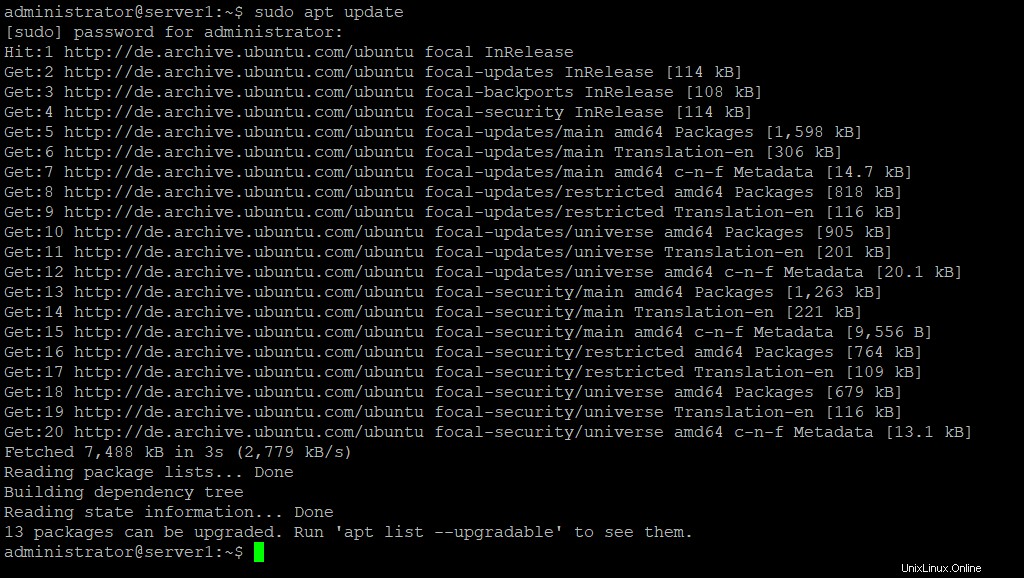
Et puis installez toutes les mises à jour en attente, le cas échéant.
sudo apt upgrade -y
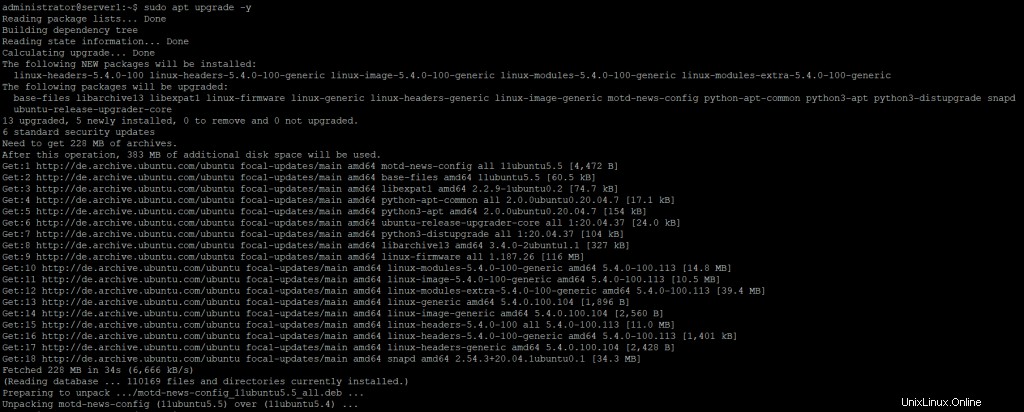
Installer un gestionnaire d'affichage
Dans cette étape, nous allons installer le gestionnaire d'affichage. J'ai choisi d'utiliser ici le gestionnaire d'affichage LightDM car il utilise moins de ressources que le gestionnaire d'affichage par défaut GDM3.
sudo apt install lightdm
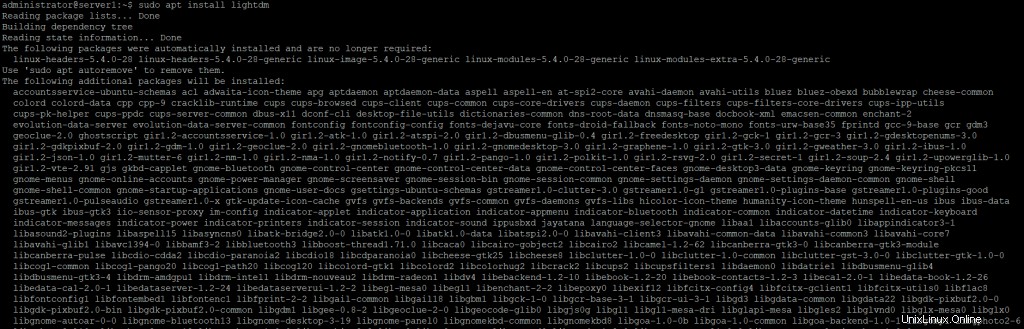
Lors de l'installation, il vous sera demandé quel gestionnaire d'affichage sera le gestionnaire d'affichage par défaut. Choisissez "lightdm" ici.
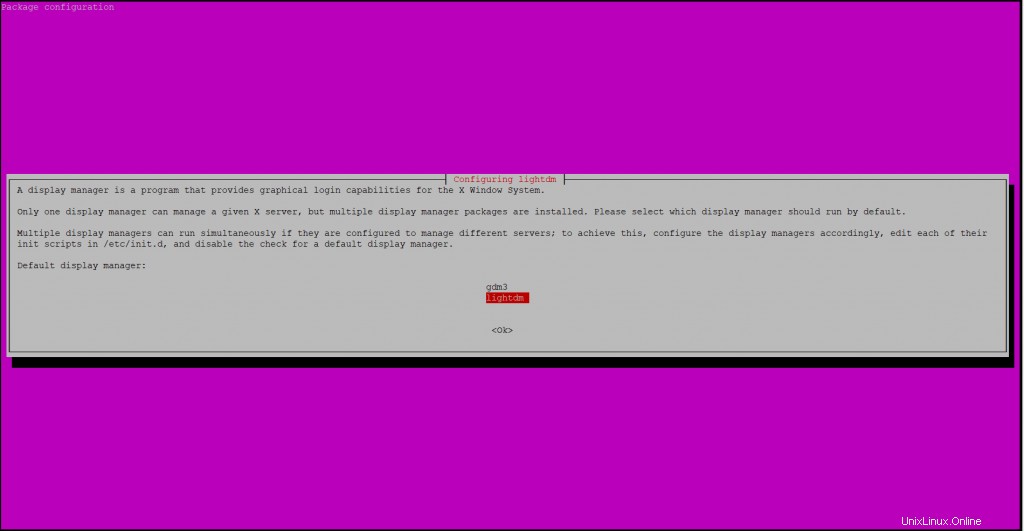
Installer le bureau Ubuntu
Dans la dernière étape, nous installerons l'environnement de bureau Ubuntu à l'aide de tasksel.
Comme la commande tasksel n'est peut-être pas encore installée sur votre système, nous allons d'abord l'installer.
apt install tasksel
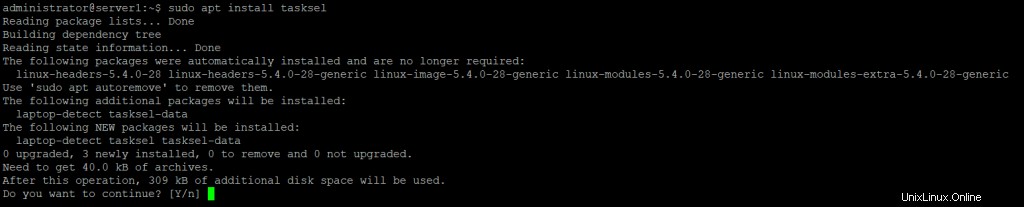
Je vais installer le bureau Ubuntu standard ici, si vous préférez installer un bureau différent comme KDE Plasma, Mate Core ou Xubuntu, jetez un œil au chapitre suivant. Je vais lister les commandes tasksel pour installer ces bureaux alternatifs ici.
Installez maintenant Ubuntu Desktop à l'aide de tasksel :
sudo tasksel install ubuntu-desktop
Le processus d'installation du bureau Ubuntu démarre immédiatement.
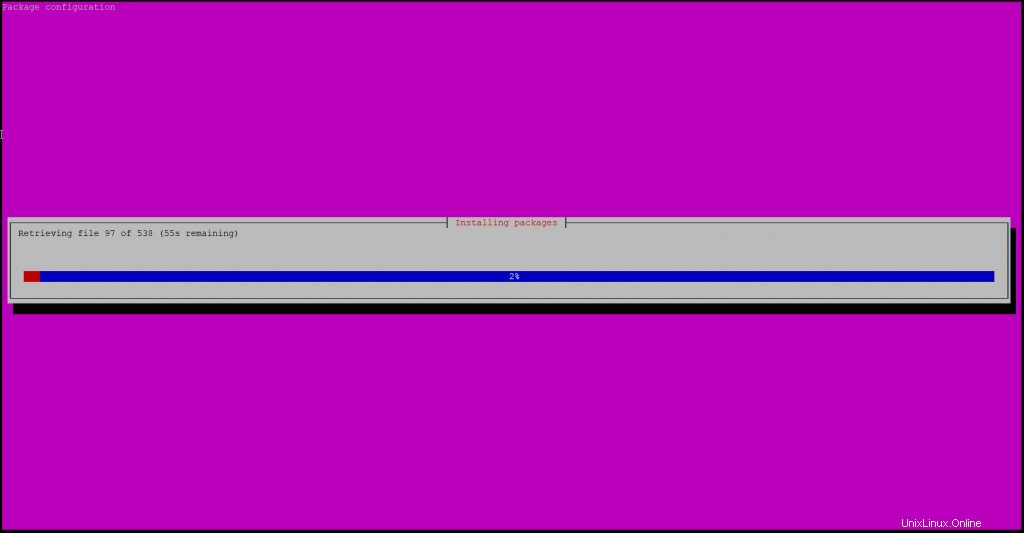
Redémarrez le système pour démarrer l'interface graphique du bureau lorsque l'installation de l'environnement de bureau Ubuntu est terminée.
sudo reboot
Après le redémarrage, vous serez accueilli avec la connexion Ubuntu Desktop.
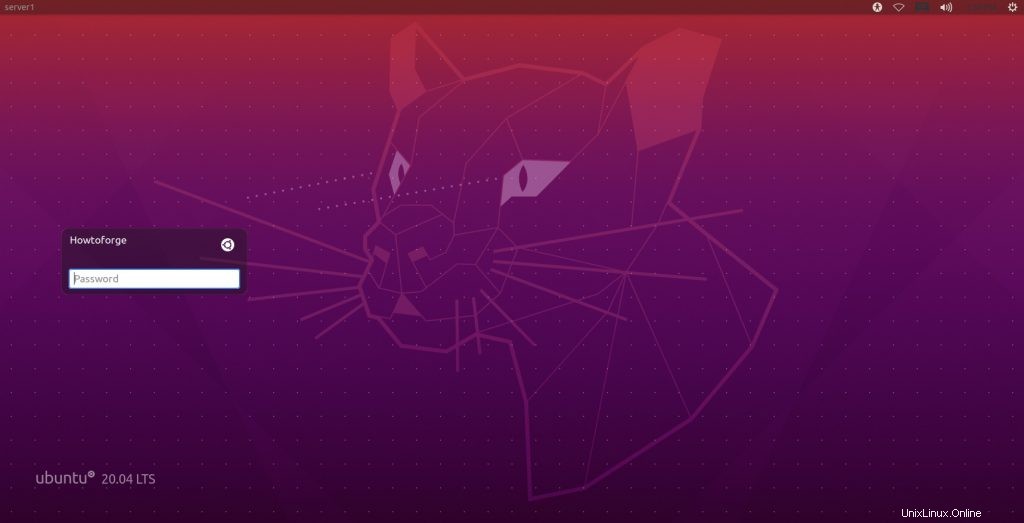
Entrez votre mot de passe et vous êtes connecté au bureau.
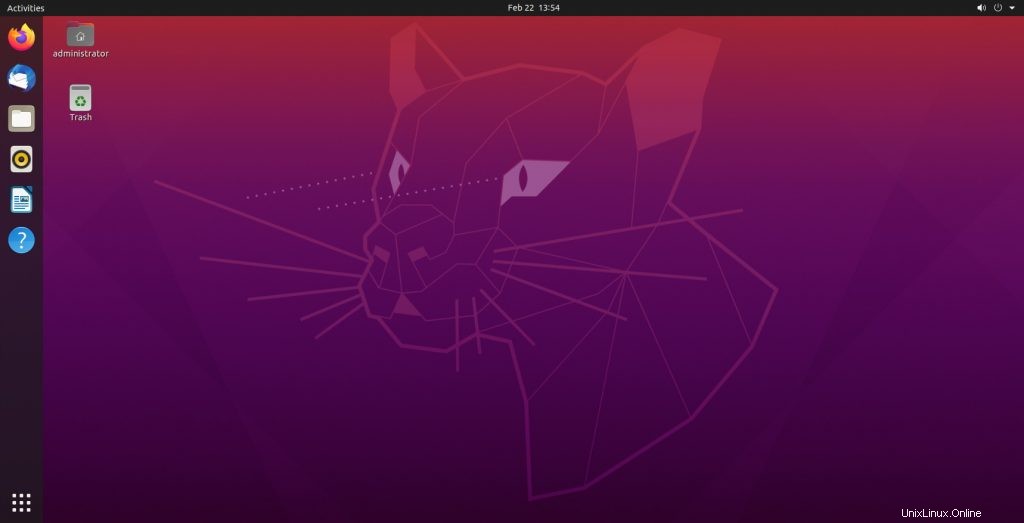
Autres environnements de bureau
Les commandes apt et tasksel sont également capables d'installer d'autres environnements de bureau, je vais lister les commandes pour les installer ci-dessous.
Installer KDE Plasma
sudo apt install kde-plasma-desktop
Installer Xubuntu
sudo tasksel install xubuntu-core
Installer Mate Core
sudo tasksel install ubuntu-mate-core